programa
Excel sigue siendo una de las herramientas más utilizadas en los sectores basados en datos. Desde analistas de datos hasta analistas de negocios, pasando por todos los perfiles intermedios, Excel desempeña un papel fundamental en el ciclo de vida de los datos, ya que se utiliza para todo, desde la elaboración de presupuestos y la planificación hasta el seguimiento del rendimiento y la presentación de informes.
Sin embargo, Excel aún carece de una buena capa de visualización (y dinámica).
Ahí es donde entra en juego Tableau.
El uso combinado de Tableau y Excel permite una buena transición de hojas de cálculo estáticas a paneles dinámicos. Ya sea que estés identificando tendencias de ventas, proyectando ingresos futuros o comparando las ventas regionales con las de otras áreas. Tableau puede ampliar (¡y mejorar!) la utilidad de Excel.
Aquí te mostraré cómo crear una conexión desde Excel a Tableau para ayudarte a obtener mejores conocimientos, tomar mejores decisiones basadas en datos y comunicar tus resultados con mayor claridad.
Antes de empezar, si eres nuevo en Excel o Tableau, te recomiendo encarecidamente que comiences con los programas de formación Excel Fundamentals y Tableau Fundamentals para adquirir una base sólida.
Comprender la conectividad entre Tableau y Excel
Tableau permite conectarse muy fácilmente a un cuaderno de trabajo de Excel, y el usuario puede explorar sus datos y visualizarlos casi al instante. Dicho esto, es importante comprender cómo Tableau lee, interpreta y crea la estructura de un cuaderno de trabajo de Excel para asegurarte de que conoces los errores más comunes al cargar tus datos.
Para el tutorial de hoy, podemos utilizar los datos de anuncios y barrios de Airbnb de la ciudad de Barcelona. Puedes encontrar el archivo Excel (Google Sheets) correspondiente aquí.
Establecimiento de conexiones de datos básicos
Para iniciar una conexión, abre Tableau. Una vez abierto, verás todas las diferentes fuentes de datos que puedes utilizar.
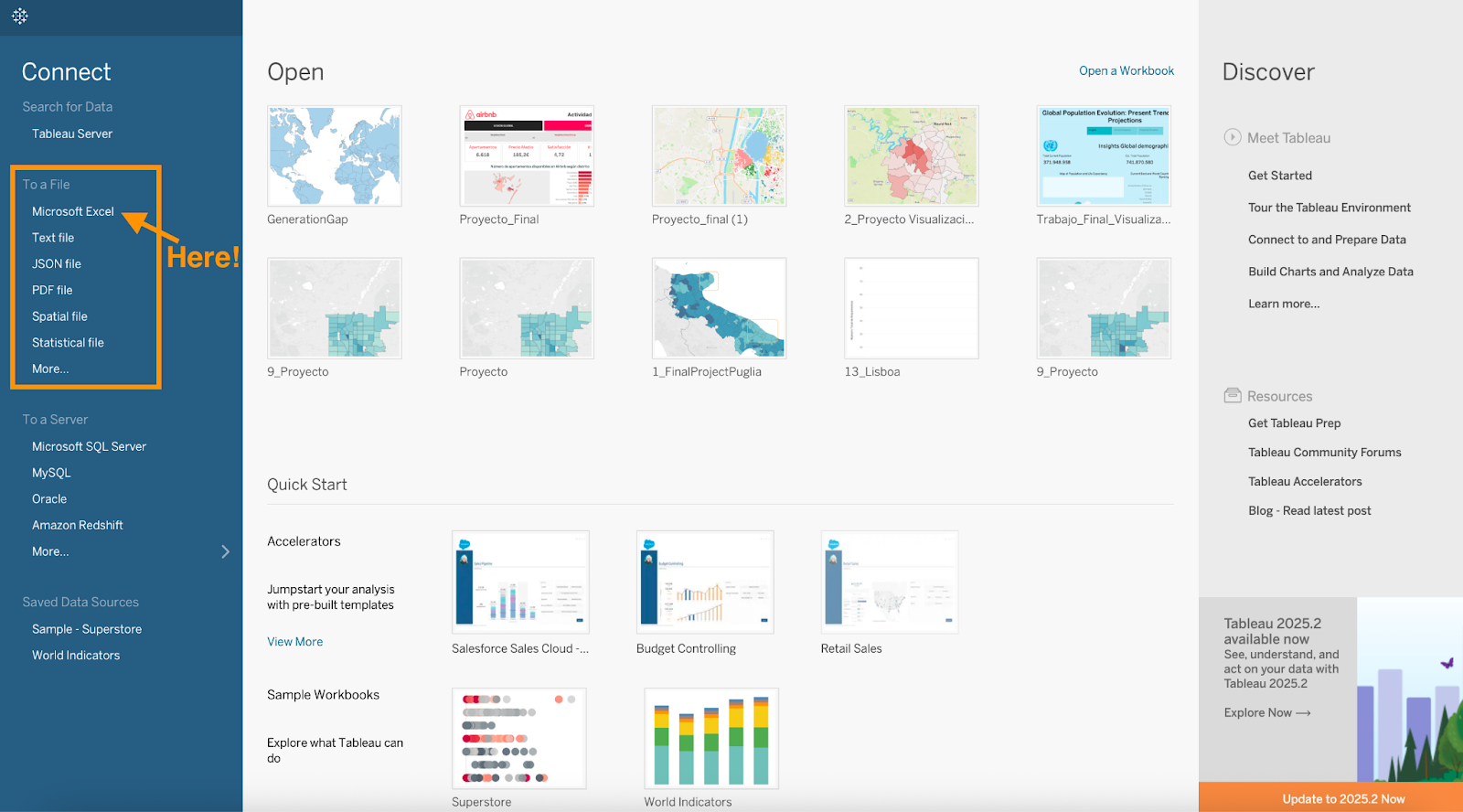
Imagen del autor. Captura de pantalla de la interfaz de Tableau.
Verás la opción Microsoft Excel en la lista de conectores disponibles. A continuación, busca y abre el archivo Excel que deseas. En nuestro caso, utilizaremos el archivo Airbnb_barcelona.xlsx.

Una vez cargadas, Tableau muestra las hojas disponibles, lo que te permite arrastrarlas y soltarlas en el área del lienzo para establecer relaciones.

Ahora podemos construir fácilmente las relaciones de nuestra base de datos relacional.

Las hojas de Excel son muy versátiles, ya que permiten a los usuarios tener encabezados de varias filas, formatos no tabulares y tipos de datos inconsistentes. Pero es importante tener en cuenta que Tableau trata cada hoja como una tabla plana. Por eso es importante asegurarse de que los datos tengan una fila de encabezado único y que todas las columnas tengan tipos coherentes antes de cargar los archivos en Tableau. De lo contrario, Tableau podría interpretar incorrectamente las columnas (como cadenas en lugar de números).
Limitaciones estructurales y soluciones alternativas
Cuando trabajamos en Excel, solemos añadir sugerencias y consejos para que resulte más fácil de usar. Esto suele incluir títulos, encabezados apilados, notas explicativas, espacios en blanco (utilizando celdas o filas vacías) y separación del contenido en diferentes pestañas, todo lo cual beneficia la usabilidad para los usuarios.
Pero cuando se trata de analizar estos datos en Tableau, estos diseños legibles para los humanos a menudo se convierten en obstáculos. Tableau no es flexible con diseños complejos de hojas de cálculo. Por ejemplo, si la hoja de cálculo tiene celdas combinadas, tablas con formato pivote o formatos de fila incoherentes, Tableau puede tener dificultades para interpretar la información.
Para evitar problemas comunes de importación y que tus datos de Excel sean compatibles con Tableau, ten en cuenta los siguientes consejos:
- Preprocesamiento en Excel: Pon todo en la misma dirección que una tabla o conjunto de datos estándar. Despivote tablas dinámicas, aplana tablas, separa celdas y elimina filas vacías.
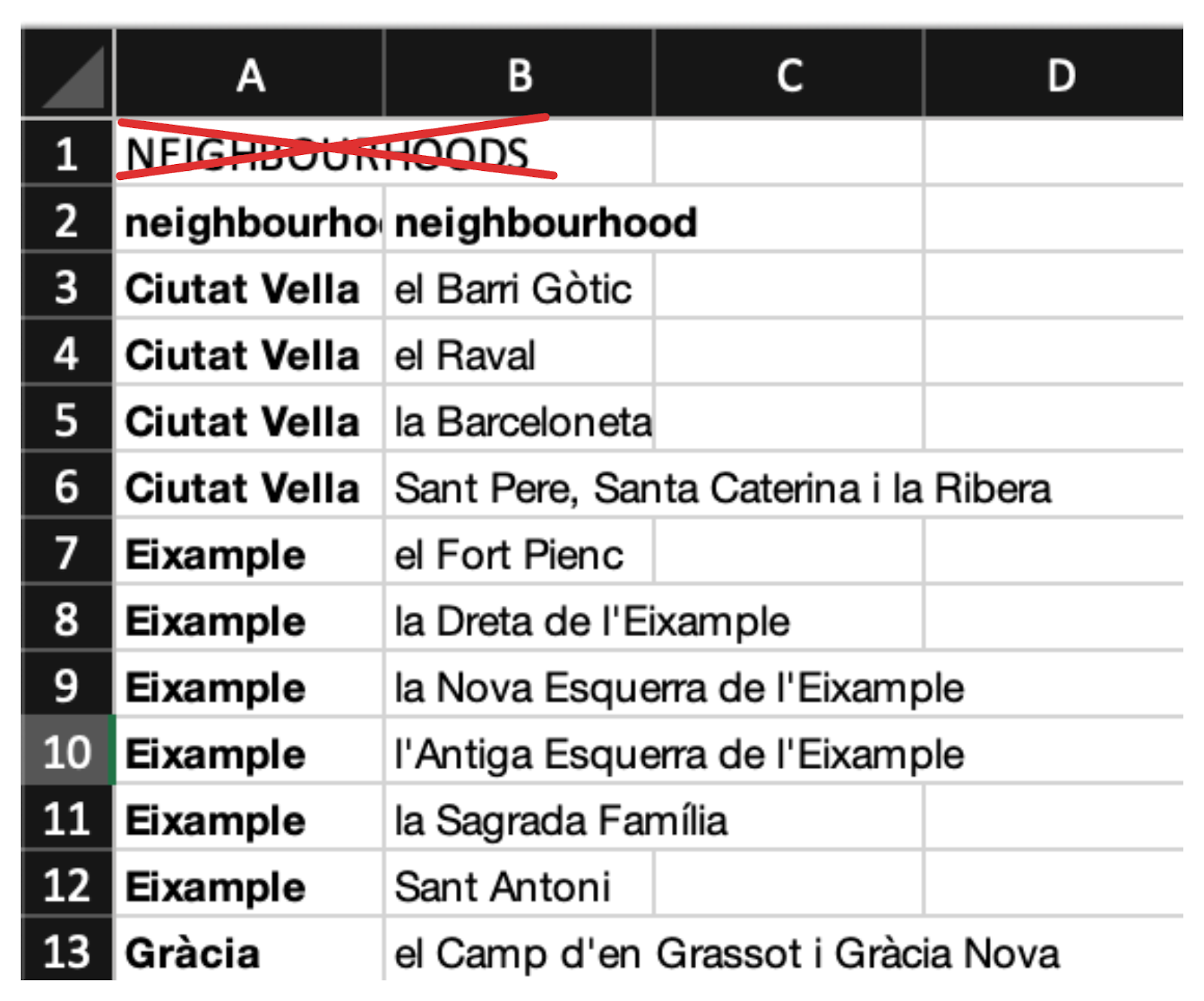
- Utiliza el intérprete de datos de Tableau, una herramienta que te ayudará a limpiar automáticamente los archivos Excel desordenados. Detecta y organiza los datos en encabezados de página, encabezados de columna, pies de página y subtablas. Esto solo significa que cuando conectamos un Excel, aparece un título grande en él.

- Comprueba siempre la vista previa de la pestaña de datos en Tableau antes de iniciar el análisis, para que puedas solucionar cualquier problema en esa fase antes de empezar a trabajar.
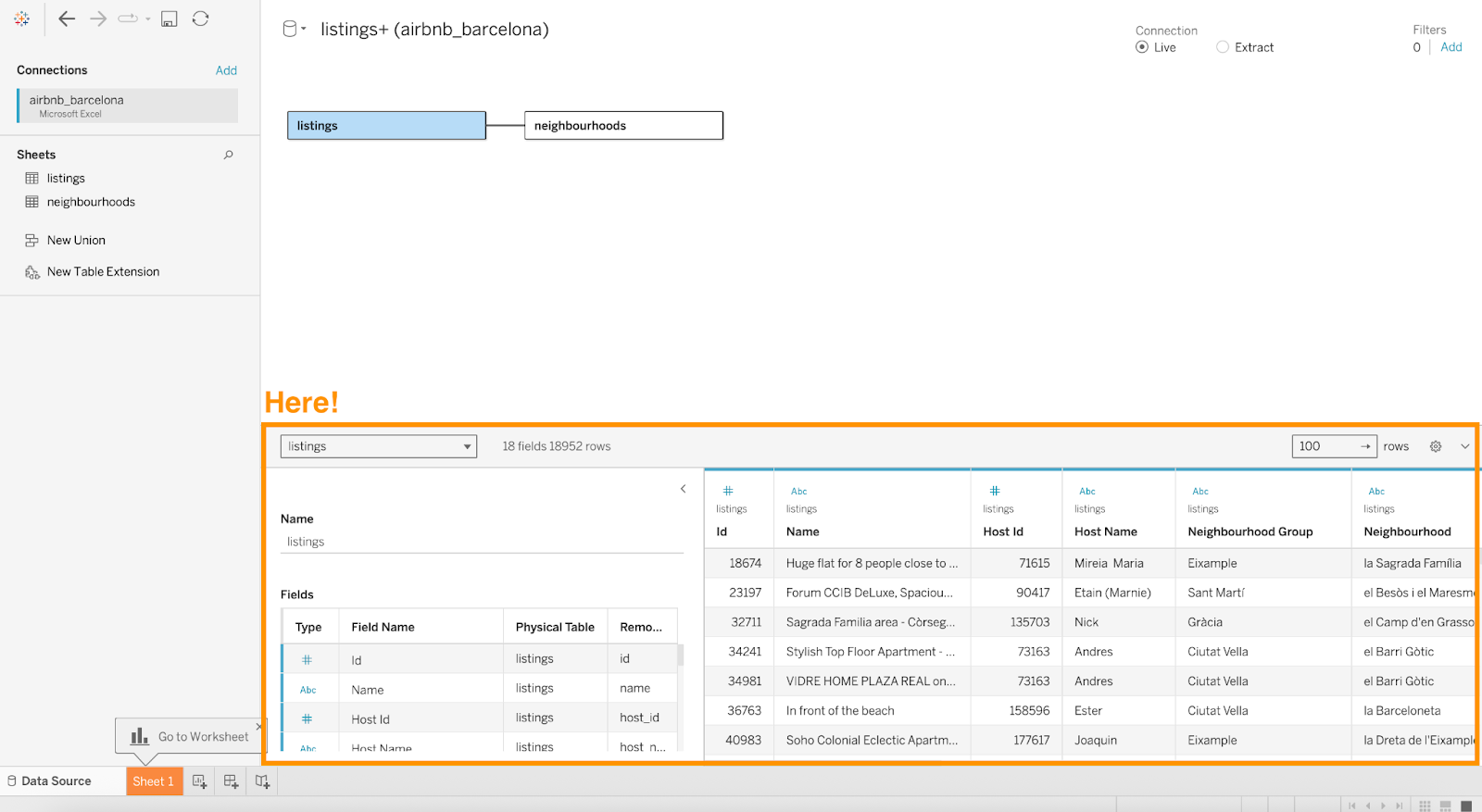
Si comprendes estas limitaciones y preparas tus archivos Excel en consecuencia, podrás disfrutar de una experiencia mucho más fluida en Tableau.
Transformación y visualización avanzadas de datos con Tableau y Excel
Una vez conectados tus datos, Tableau te permite ir mucho más allá de las hojas de cálculo estáticas, lo que te permite realizar transformaciones potentes y visualizaciones interactivas y completas. Esta sección se centra en cómo replicar la lógica familiar de Excel en Tableau y crear dashboards que respondan a las entradas de los usuarios en tiempo real.
Traducir funciones de Excel a la lógica de Tableau
Gran parte del trabajo que realizamos como analistas depende de ciertas fórmulas contenidas en Excel, como IF, VLOOKUP o SUMIFS, y Tableau ofrece una alternativa igualmente potente a través de campos calculados y expresiones de nivel de detalle (LOD). En otras palabras, puedes replicar tu lógica existente o mejorarla creando este entorno de análisis visual.
Por ejemplo:
Ejemplo 1: Sentencia IF
Gol: Clasifica los anuncios como« » (Alquiler completo), «Full Rental» (Alquiler completo ) o «Shared Space» (Espacio compartido) según el tipo de habitación.
En Excel, podrías escribir:
=IF(B2="Entire home/apt", "Full Rental", "Shared Space")Esto comprueba si el valor de la columna B es «Entire home/apt» (Toda la vivienda/apartamento) y lo etiqueta en consecuencia.
En Tableau, escribes:
IF [room_type] = "Entire home/apt" THEN "Full Rental" ELSE "Shared Space" ENDHace lo mismo, clasifica los anuncios en dos categorías según el tipo de habitación.
Ejemplo 2: Expresión SUMIFS o LOD
Objetivo: Calcula el precio total de todos los anuncios que son casas/apartamentos completos.
En Excel, podrías escribir:
=SUMIFS(D:D, B:B, "Entire home/apt")Esto suma todos los precios de la columna D donde el tipo de habitación de la columna B es «Entire home/apt» (Casa/apartamento completo).
En Tableau, puedes utilizar una expresión de nivel de detalle como:
{ FIXED [room_type] : SUM([price]) }Esto indica a Tableau que sume los precios de cada tipo de habitación antes de aplicar ningún filtro. A continuación, solo tendrías que filtrar para mostrar solo [room_type] = «Entire home/apt» (Casa/apartamento completo).
Resumen rápido: puedes agrupar y añadir valores, según condiciones, como lo harías con SUMIFS en Excel, pero mucho más rápido y fácil de reutilizar en diferentes vistas.
Una vez que te sientas seguro con estos equivalentes, estarás listo para transferir la lógica altamente compleja de las hojas de cálculo al motor de Tableau, que es capaz de producir consultas más rápidas, segmentaciones más avanzadas y la posibilidad de reutilizar la lógica en todas las vistas.
Algunas de las fórmulas más utilizadas son:
|
Objetivo |
Fórmula de Excel |
Equivalente en Tableau |
|
Lógica condicional |
=IF(A1>100, "High", "Low") |
IF [valor] > 100 THEN «Alto» ELSE «Bajo» END |
|
Condiciones múltiples (lógica AND/OR) |
=SI(Y(A1>100, B1="Sí"), "Válido", "No válido") |
SI [valor] > 100 Y [indicador] = «Sí» ENTONCES «Válido» EN CASO CONTRARIO «No válido» FIN |
|
Buscar un valor |
=VLOOKUP(A2, Tabla, 2, FALSE) |
IF [clave] = [clave_búsqueda] THEN [valor_búsqueda] END (a través de relaciones o uniones) |
|
Suma condicional (SUMIFS) |
=SUMIFS(D:D, B:B, "X") |
{ CORREGIDO [B] : SUM([D]) } (y filtrar a B = «X») |
|
Contar con condición (COUNTIFS) |
=COUNTIFS(B:B, "X") |
{ CORREGIDO [B] : COUNT([D]) } o COUNT(IF [B]="X" THEN 1 END) |
|
Concatenar texto |
=A1 & " " & B1 o =CONCATENAR(A1, " ", B1) |
[Nombre] + « » + [Apellido] |
|
Diferencia de fechas (en días) |
=DAYS(TODAY(), A1) |
DATEDIFF('día', [A1], HOY()) |
|
Total acumulado |
(Usa una fórmula + arrastra hacia abajo manualmente) |
RUNNING_SUM(SUM([Ventas])) |
|
Porcentaje del total |
=A1/SUM($A$1:$A$10) |
SUM([Valor]) / TOTAL(SUM([Valor])) |
|
Eliminar duplicados |
=ÚNICO(A:A) (en Excel 365+) |
Utiliza la agregación DISTINCT o la expresión FIXED LOD. |
|
Filtrar por condición |
(Función manual o de filtro en la fórmula) |
IF [condición] THEN [valor] END y utilízalo como filtro o campo. |
Creación de tu primera visualización
- Abre una hoja de trabajo: Después de cargar tu archivo, ve a una nueva hoja de trabajo. En el lado izquierdo, verás el panel Datos con los campos disponibles, así como las hojas de trabajo, los paneles y los puntos de historia que ya se han creado para ti.
- Crea una vista sencilla: Deberás arrastrar al menos un campo al panel Columnas y otro al panel Filas, en la parte superior del cuaderno de trabajo, para crear la base de la visualización.
- Añade detalles visuales: Para añadir detalles al gráfico, arrastra una dimensión (por ejemplo, Categoría o Región) a la tarjeta Marcas cuando quieras segmentar los datos, por ejemplo, codificándolos por colores según esa dimensión.
- Añadir análisis: Haz clic en el panel Analytics (al lado de Data). Desde el panel Analytics, simplemente arrastra una línea de tendencia o cualquier información relevante al gráfico para añadir rápidamente contexto estadístico.
- Cambia el tipo de gráfico: Puedes utilizar el botón Mostrar (en la esquina superior derecha del cuaderno de trabajo) para cambiar el tipo de gráfico y ver nuevas visualizaciones, como gráficos de barras, líneas o mapas de calor. Tableau te sugerirá qué tipos de gráficos utilizar en función de tus campos.
Si te sientes más cómodo trabajando en Excel, pero quieres mejorar tus habilidades visuales, realiza primero este curso rápido sobre visualización de datos en Excel antes de pasar a los paneles de control.
Estrategias de visualización dinámica
Una de las mayores ventajas de Tableau es su capacidad para crear paneles interactivos sin necesidad de escribir una sola línea de código. Con su interfaz de arrastrar y soltar, puedes crear rápidamente elementos visuales que respondan a filtros, selecciones de los usuarios y cambios en los datos en tiempo real. Echa un vistazo a algunos ejemplos de dashboards de Tableau para inspirarte.
Las estrategias clave incluyen:
- Vistas basadas en parámetros: Permite a los usuarios cambiar métricas, marcos temporales o categorías de forma dinámica.
- Acciones del filtro: Permite a los usuarios hacer clic en elementos (como barras o regiones del mapa) para filtrar otros gráficos al instante.
- Cartografía geoespacial: Convierte los datos basados en la ubicación en mapas intuitivos para el análisis regional.
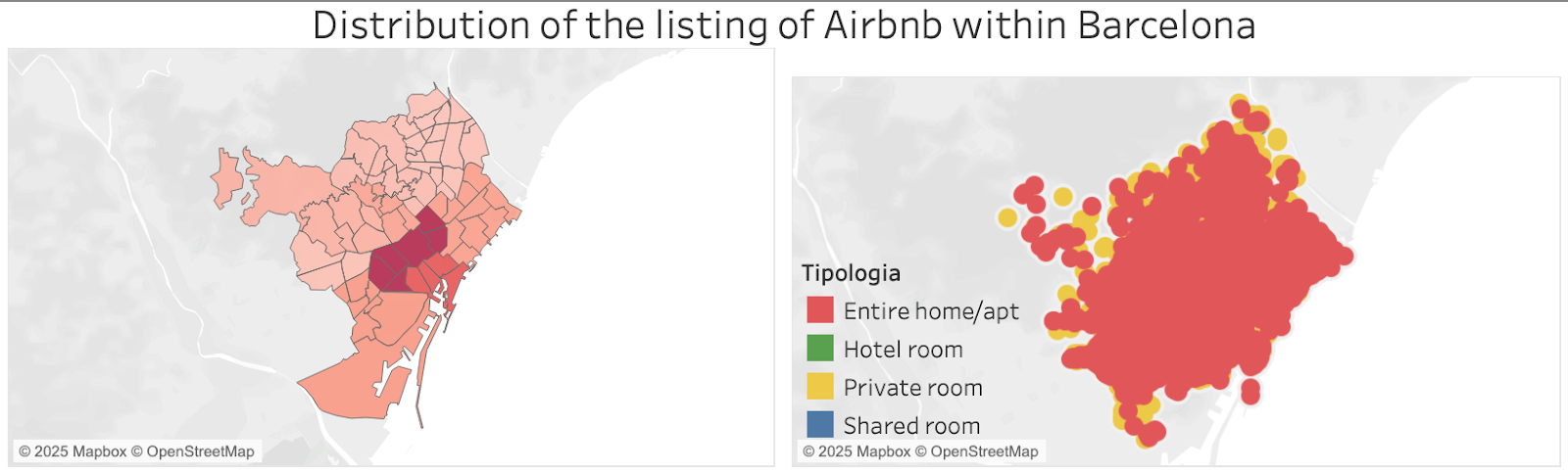
Estas herramientas empoderan a los analistas, proporcionándoles la capacidad de crear paneles que no solo tienen un aspecto increíble, sino que también llevan a los usuarios a obtener información valiosa sin tener que actualizar gráficos ni fórmulas.
Flujo de datos bidireccional y automatización
Tableau permite la exploración visual, pero muchas organizaciones siguen utilizando Excel para la elaboración de informes, la colaboración o el análisis posterior. En esta sección, veremos cómo los datos pueden fluir entre Tableau y Excel.
Exportación de resultados de Tableau a Excel
Compartir datos de Tableau con usuarios de Excel es una necesidad habitual en el ámbito empresarial. Tableau permite opciones de exportación manual. Por ejemplo, puedes descargar datos de una hoja de cálculo como un archivo .csv o como un archivo de Excel.
Puedes abrir la hoja de cálculo que te interese, ir al menú Hoja de cálculo y exportar «Datos» para obtener un archivo CSV o «Tabla cruzada a Excel» para obtener un archivo Excel correspondiente a los datos mostrados en el visual.
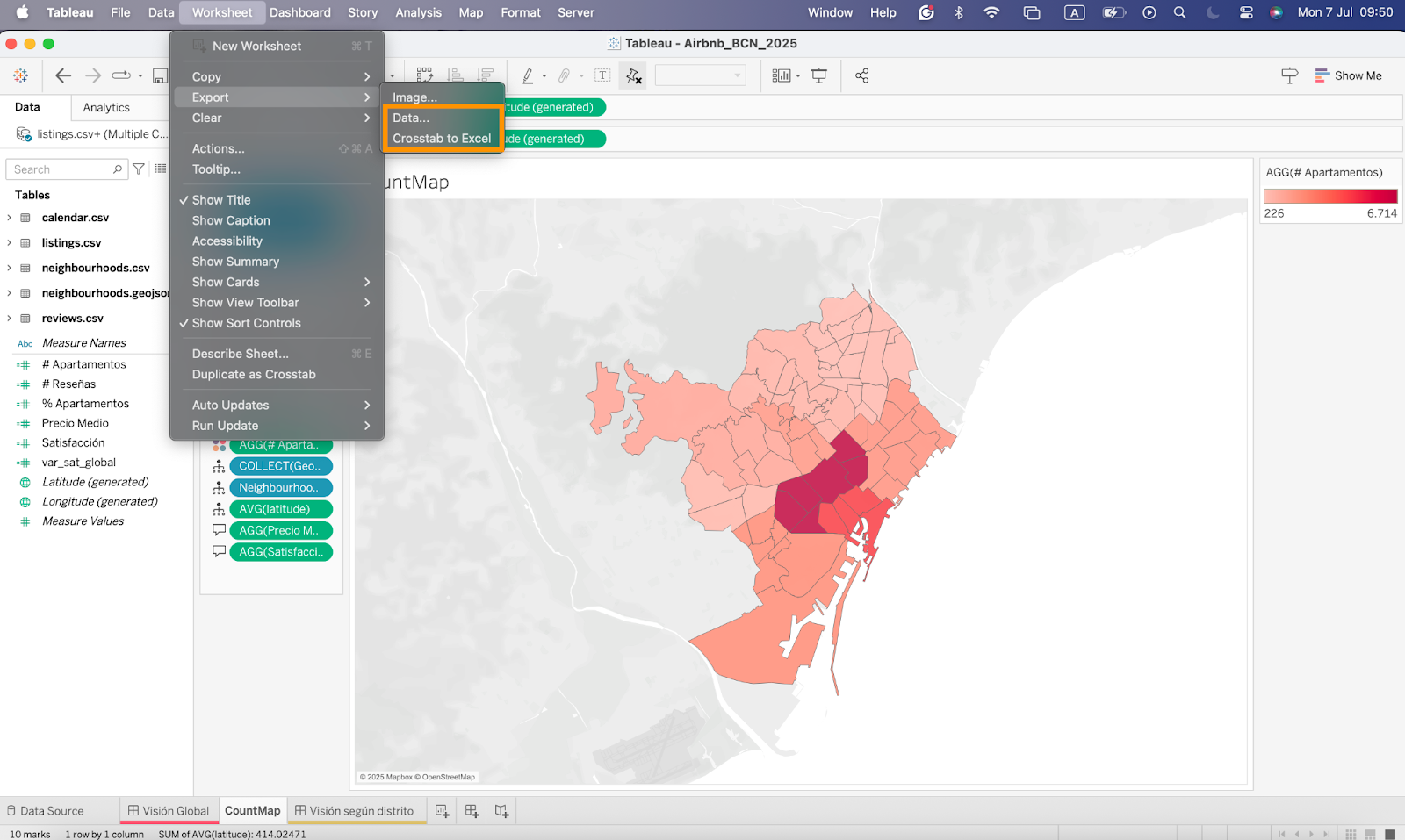
Las opciones de exportación manual son las más adecuadas para la generación de informes ad hoc, el intercambio rápido de datos y la exportación de conjuntos de datos más pequeños y resúmenes visuales.
No obstante, en la mayoría de los contextos profesionales, es probable que los informes recurrentes y la extracción de datos a gran escala deban ejecutarse de una manera más escalable y automatizada. Entre los ejemplos y opciones vinculados para automatizar la exportación de datos de Tableau a Excel se incluyen:
1. Coupler.io
Coupler.io es una plataforma de automatización sin código que conecta Tableau con Google Sheets o Excel.
- Cómo funciona: Extrae datos directamente de los dashboards publicados de Tableau mediante la API REST de Tableau y los envía a hojas de cálculo según una programación.
- Casos de uso: Informes mensuales de rendimiento, paneles de control en tiempo real reflejados en Excel para ejecutivos o integración con otros sistemas basados en hojas de cálculo.
- Ventajas: Fácil de usar, no requiere scripts, basado en la nube.
2. Tableau Prep + Flujos programados
Tableau Prep es la herramienta oficial de preparación de datos de Tableau, y también puede exportar datos a formatos .csv o .xlsx.
- Cómo funciona: Crea un flujo que transforma y exporta datos desde tu fuente de datos de Tableau y, a continuación, prográmalo con Tableau Server o Tableau Cloud.
- Casos de uso: Informes Excel estandarizados y procesos de transformación de datos que alimentan los paneles de control de Excel.
- Ventajas: Integración perfecta con el ecosistema de Tableau, gestiona tareas complejas de modelado de datos.
3. Scripts de Python o PowerShell a través de la API REST de Tableau
Para obtener un control y una flexibilidad totales, puedes utilizar la API REST o la API Extract de Tableau con Python o PowerShell para exportar vistas o datos subyacentes.
- Cómo funciona:
- Autentifícate mediante la API REST de Tableau.
- Descarga mediante programación archivos .csv o .xlsx exportados desde vistas específicas.
- Transfiérelos a archivos Excel o envíalos por correo electrónico o almacenamiento en la nube.
- Casos de uso: Automatizar informes semanales, realizar copias de seguridad de visualizaciones o integrar datos de Tableau con canalizaciones personalizadas.
- Ventajas: Altamente personalizable, puede incluir lógica (por ejemplo, exportación condicional basada en umbrales de datos), escalable.
¿Tienes curiosidad por saber qué herramienta se adapta mejor a tu flujo de trabajo? Lee esta guía detallada sobre Excel y Tableau para ayudarte a decidir en función de tu caso de uso.
Automatización mejorada con IA
La inteligencia artificial está creando nuevas y potentes oportunidades para conectar Tableau con Excel. Algunos de ellos son:
- Tableau Agent permite a los usuarios formular preguntas en lenguaje natural (por ejemplo, «¿Cuáles fueron las ventas por región el último trimestre?», y a cambio obtendrás visualizaciones al instante. Esto puede ser un buen punto de partida para los usuarios de Excel que no tienen ni idea de cómo empezar con Tableau.
- Tableau Pulse es otra aplicación con tecnología de inteligencia artificial. Proporciona alertas proactivas y en tiempo real mediante el resumen de los cambios históricos utilizando IA generativa, y avisa a los usuarios de cambios, anomalías o tendencias a través de correo electrónico, Slack o Teams, entre otros.
- Herramientas como Explain Data, que explica automáticamente una medición estadística, y Forecasting, que utiliza modelos de suavizado exponencial, se pueden integrar en los dashboards de Tableau y volver a exportar a Excel para facilitar aún más la toma de decisiones.
¿Quieres explorar el análisis basado en machine learning? Prueba las técnicas estadísticas en Tableau y descubre cómo ir más allá de los gráficos básicos con información mejorada por IA.
Optimización del rendimiento y resolución de problemas
Al integrar Tableau con Excel, pueden surgir problemas de rendimiento y errores ocasionales, especialmente con conjuntos de datos grandes o paneles complejos. La optimización de las consultas y la resolución proactiva de los problemas más comunes garantizan una experiencia de usuario más fluida.
Técnicas de optimización de consultas
Algunos de los enfoques de optimización más utilizados son:
- Utiliza extractos en lugar de conexiones en vivo: Los extractos de Tableau son más rápidos y estables que las conexiones Excel en tiempo real. Reducen los tiempos de carga y mejoran la capacidad de respuesta del panel de control.
- Filtra y limita los datos desde el principio: Importa solo las filas y columnas necesarias. Aplica filtros en el origen o durante la preparación de los datos para mantener los conjuntos de datos optimizados.
- Minimiza los cálculos complejos: Mueve la lógica pesada, como las sentencias IF anidadas o las manipulaciones de cadenas, a Tableau Prep o Excel antes de importar.
- Simplifica los paneles de control: Limita el número de elementos visuales, marcas y filtros por panel. Utiliza filtros de contexto y el botón «Mostrar aplicar» para reducir la carga en tiempo real.
- Utiliza herramientas de rendimiento: Aprovecha el Grabador de rendimiento y el Optimizador de cuadernos de trabajo de Tableau para identificar y corregir consultas lentas o diseños ineficientes.
Errores comunes y soluciones
Incluso con flujos de trabajo bien estructurados, pueden surgir ciertos problemas. Estos son algunos de los errores más comunes y cómo solucionarlos rápidamente.
|
Problema |
Causa |
Solución |
|
Fuente de datos no encontrada |
Archivo movido o renombrado |
Actualiza la ruta del archivo y actualiza la fuente de datos. |
|
Asteriscos o valores nulos en mezclas |
Registros no coincidentes o claves que faltan |
Asegúrate de que los campos de unión coincidan y considera la posibilidad de utilizar uniones en su lugar. |
|
Rendimiento lento del panel de control |
Demasiadas hojas, filtros o datos de gran tamaño. |
Utiliza extractos, oculta los campos que no utilices y reduce la complejidad visual. |
|
Actualizar fallos |
Controladores que faltan o credenciales obsoletas |
Instala los controladores necesarios y verifica los permisos. |
Orientaciones futuras: IA y análisis avanzado
A medida que la IA sigue evolucionando, la integración de Tableau y Excel se volverá aún más potente, con una preparación de datos más inteligente y flujos de trabajo predictivos avanzados que transformarán la forma en que se generan y se aplican los conocimientos.
Preparación de datos impulsada por IA
Las modernas herramientas de IA están automatizando las tareas de limpieza y transformación de datos que antes llevaban horas realizar manualmente. Tableau Agent, como se ha visto anteriormente, utiliza indicaciones en lenguaje natural para generar automáticamente pasos de limpieza, cálculos y anotaciones de metadatos.
A nivel empresarial, plataformas como Paxata y Auto-Prep predicen los pasos de transformación de datos (uniones, pivote, eliminación de anomalías, etiquetado) utilizando modelos de machine learning entrenados en miles de proyectos de BI.
Estas herramientas reducen el trabajo repetitivo, corrigen los problemas de datos de forma temprana y producen conjuntos de datos estandarizados y listos para el análisis que se integran perfectamente tanto en Tableau como en Excel.
Integración predictiva
Para realizar previsiones y tomar decisiones avanzadas, los modelos predictivos basados en IA pueden combinar el análisis de Tableau con las capacidades de optimización de Excel:
- Las funciones predictivas integradas de Tableau (por ejemplo,
MODEL_QUANTILEyMODEL_PERCENTILE) utilizan la regresión para pronosticar tendencias o identificar valores atípicos directamente en las visualizaciones. - Estas previsiones se pueden exportar o conectar a cuadernos de trabajo de Excel, donde los usuarios pueden aplicar el complemento complemento Solver , el motor de Excel para la optimización, la simulación y el análisis prescriptivo.
- Con extensiones de Tableau como Frontline Solver, los usuarios pueden ejecutar modelos de optimización complejos (por ejemplo, programación lineal o simulación de Monte Carlo) en datos de Tableau en tiempo real y visualizar las recomendaciones al instante.
El resultado es un bucle analítico híbrido en el que Tableau proporciona la previsión y visualización de datos, y Excel añade la potencia del modelado de decisiones. Juntos, permiten a los usuarios predecir, optimizar y actuar, todo ello en entornos familiares.
Conclusión
La integración de Tableau con Excel crea una potente sinergia entre dos de las herramientas más utilizadas en el análisis de datos. Aunque Excel sigue siendo esencial para la elaboración de informes y modelos cotidianos, Tableau da vida a esos datos mediante visualizaciones dinámicas, cálculos avanzados y análisis mejorados con inteligencia artificial. Juntos, permiten obtener información más rápidamente, tomar decisiones más inteligentes y crear flujos de trabajo escalables entre equipos.
Esta integración no solo ofrece mejores gráficos, sino que permite sacar más partido a tus datos al combinar la flexibilidad de las hojas de cálculo con la profundidad analítica de una plataforma de BI moderna. Y con funciones como la preparación de datos con inteligencia artificial, el modelado predictivo y la automatización fluida, el futuro de la colaboración entre Tableau y Excel es más inteligente y eficiente que nunca.
¿Quieres ir más allá con tus habilidades en el manejo de datos?
Aquí tienes algunos recursos seleccionados para seguir explorando:
- Aprende fórmulas, funciones y limpieza de datos con Fundamentos de Excel.
- Empieza a crear paneles con confianza con Introducción a Tableau.
- Un programa completo para dominar el análisis visual con Tableau Fundamentals.
- Compara herramientas y encuentra tu flujo de trabajo ideal con Excel frente a Tableau.
- Diseña imágenes de Excel claras e impactantes con la visualización de datos en Excel.
Preguntas frecuentes sobre Tableau Excel
¿Cuál es la razón principal para integrar Excel con Tableau?
Pasar de hojas de cálculo estáticas a paneles dinámicos e interactivos que admiten información en tiempo real y análisis visuales.
¿Cómo gestiona Tableau las hojas de Excel con celdas combinadas o varios encabezados?
Desafortunadamente, Tableau trata cada hoja como una tabla plana y puede interpretar incorrectamente las estructuras. Se recomienda limpiar el archivo o utilizar el intérprete de datos de Tableau.
¿Cuál es el equivalente en Tableau a la función SUMIFS de Excel?
{ FIXED [dimension] : SUM([value]) } utilizando una expresión de nivel de detalle (LOD), opcionalmente combinada con filtros.
¿Se pueden exportar automáticamente los dashboards de Tableau a Excel?
Sí, a través de herramientas como Coupler.io, Tableau Prep Flows con programación o scripts personalizados que utilizan la API REST de Tableau.
¿Cuáles son algunas de las funciones mejoradas con IA en Tableau?
Ask Data (consultas en lenguaje natural), Tableau Pulse (alertas en tiempo real), Explain Data (explicaciones estadísticas) y modelos de predicción.
Josep es Científico de Datos y Gestor de Proyectos en la Agencia Catalana de Turismo, utilizando datos para mejorar la experiencia de los turistas en Cataluña. Su experiencia incluye la gestión del almacenamiento y procesamiento de datos, junto con la analítica avanzada y la comunicación eficaz de las perspectivas de los datos.
También es un dedicado educador, que imparte clases en el Máster de Big Data de la Universidad de Navarra, y contribuye regularmente con artículos perspicaces sobre ciencia de datos en Medium y KDNuggets.
Es Licenciado en Ingeniería Física por la Universidad Politécnica de Cataluña y Máster en Sistemas Interactivos Inteligentes por la Universidad Pompeu Fabra.
En la actualidad, se dedica con pasión a hacer que las tecnologías relacionadas con los datos sean más accesibles a un público más amplio a través de la publicación de Medium ForCode'Sake.

